 わたぐも
わたぐもバーチャルマーケットは、2022.12.4~12.18まで開催されたイベントです!
株式会社「HIKKY」が主催しているメタバースイベントの9回目。
バーチャルマーケット=Vketとして、以下ご紹介します。


コチラでも詳しく載せてます!!


今回の記事では、初めてのVket体験レポをまとめました。
- Vketの中身が分かる!
- Vketでできること
- Vketの操作方法



大規模なメタバースイベントは初めてでしたが、難しい操作はほとんどないので初心者にオススメでした!
バーチャルマーケット(Vket)入場方法



今回のワールドは13か所もありました!
イベント期間は2週間。
すべてのワールドを体験するために十分な期間ですが、私自身は回り切れませんでした。。
一つ一つのコンテンツが充実していたため、のんびり参加していたら間に合いませんでした💦
どれも視覚的に美しく、ワクワクしますよね。



パソコンで参加したら、すべてのワールドに参加できます!
スマホなどからWebブラウザで参加することはできますが、『アバターカルーセル』というワールドのみ入場できるようです。
Steam、VRChatと、二つのインストールと登録が必要ですが、やはりパソコンを利用しての参加がオススメ。
コチラ☟では、SteamとVRChatの登録方法を紹介しています。





まずはワールドへの入場方法から!
Vketへの入場方法



2022winterバージョンでの説明ですが、今後開催される時も同様のやり方です!
①まずはSteamからVRChatへ入ります。


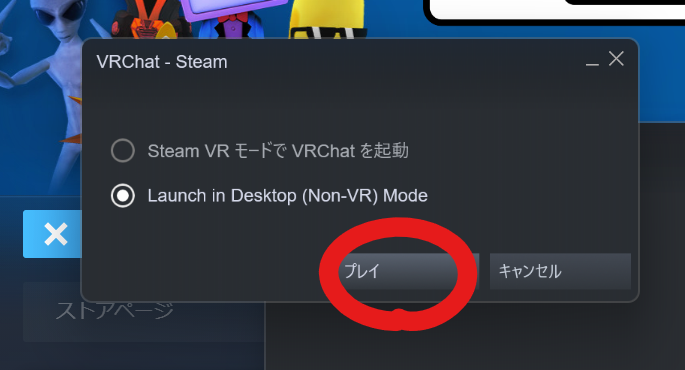
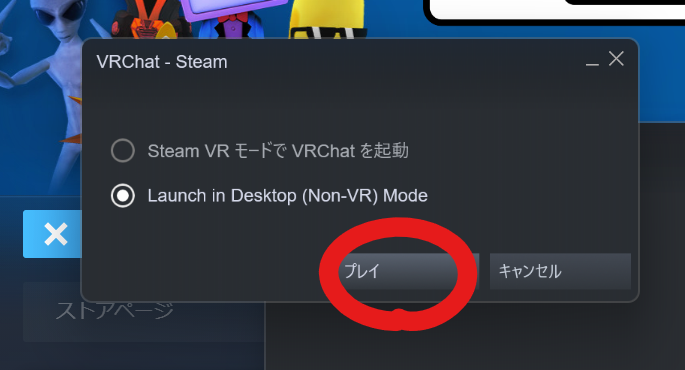
②Desktopモードでプレイします。
VRChatのHome画面に入れました。


③キーボードの『esc』ボタンを押し、worldを選択。
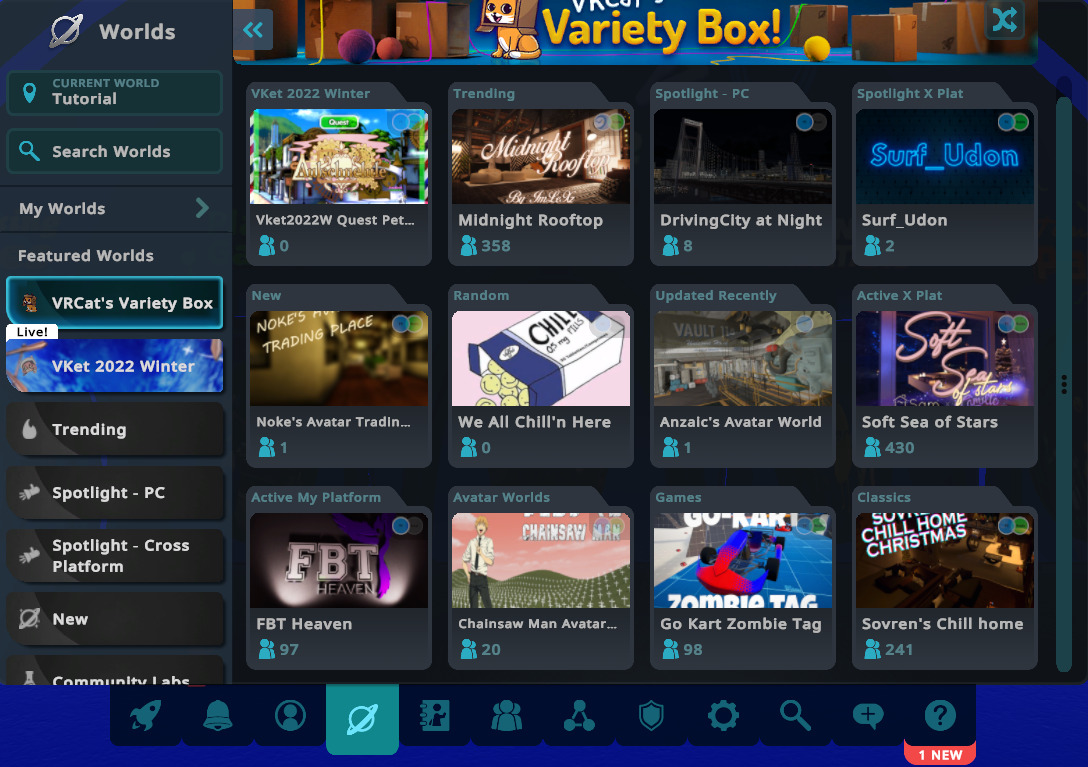
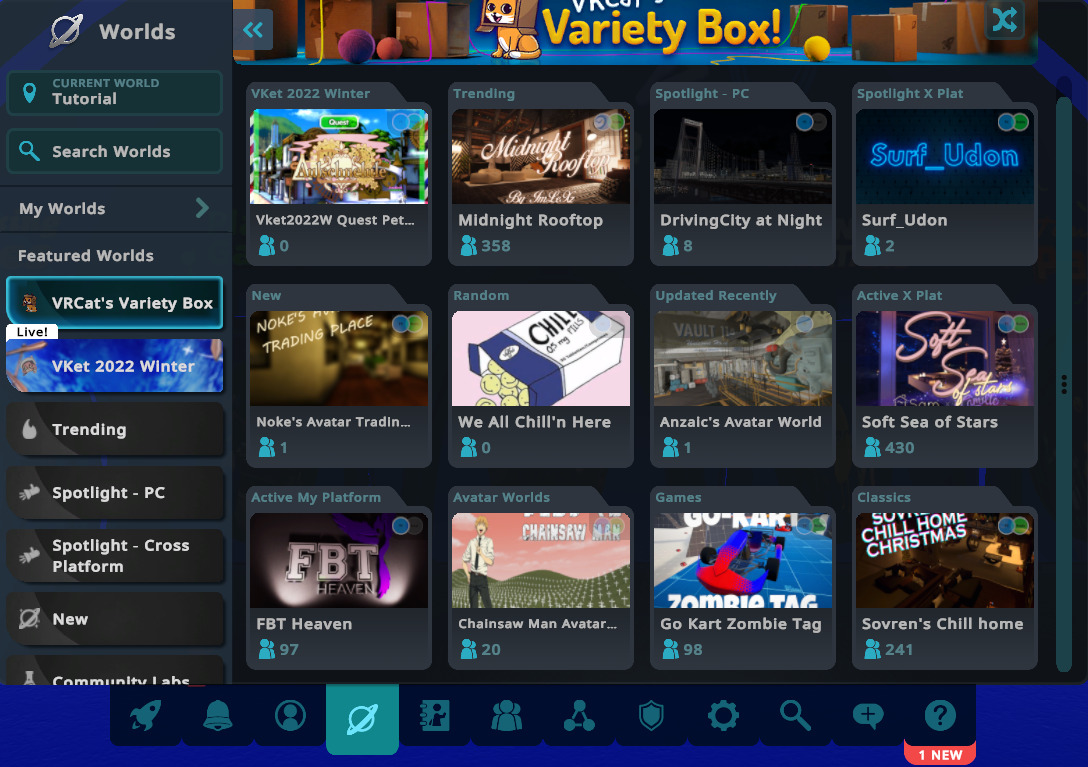


上図のように、左側に既に『Vket2022winter』と表示されていました。
ので、それをクリックすると、たくさんのワールドが表示されます。



もし左側にない場合は、『Seach Worlds』で『Vket2022w』と検索します!
④行きたいワールドをクリックして入場!
パブリックから各ワールドを選択



正式(?)に入場したい場合はコチラからどうぞ!
①ワールド選択画面で、パブリックスペースである下図☟を選択。
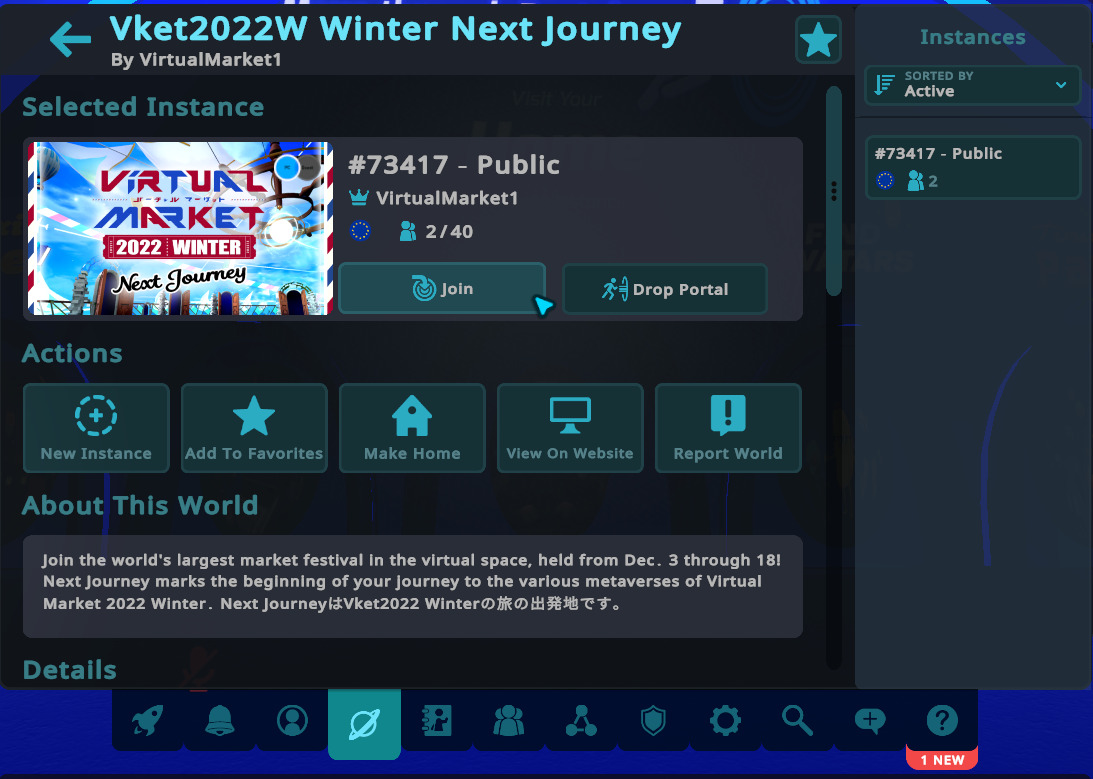
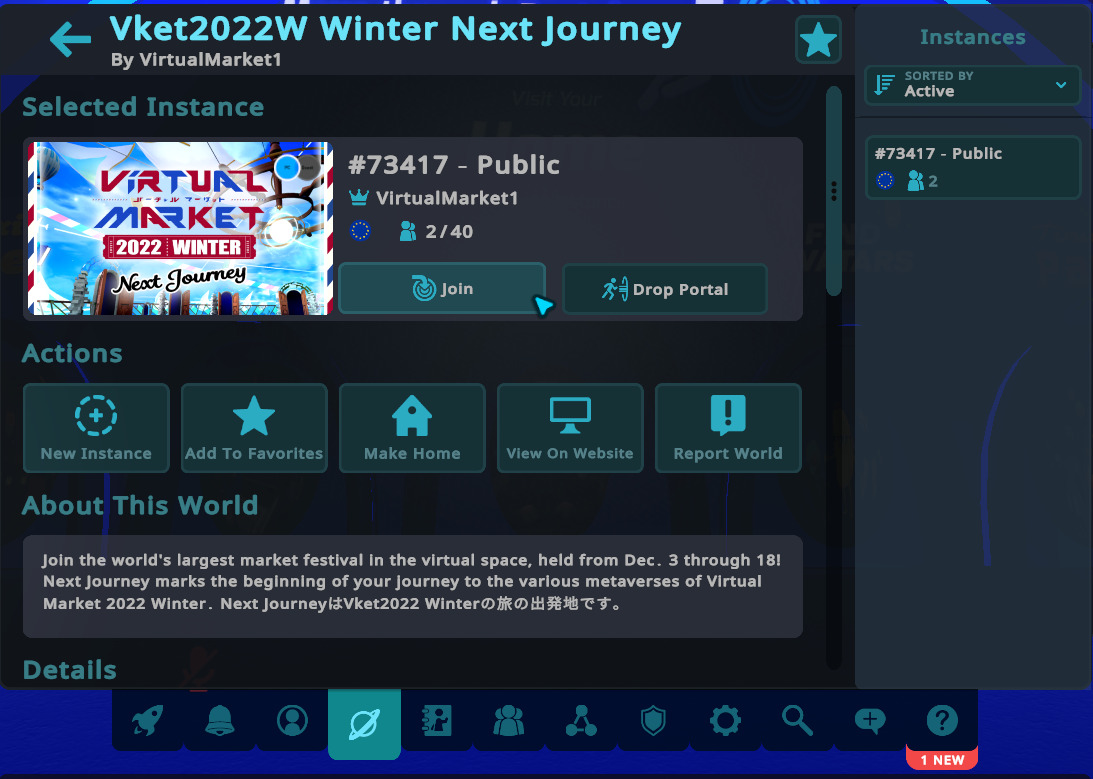
②『Go!』をクリック


③玄関にいるような場面から始まります。
これから旅に出る、的なコンセプトでしょうか?





ネコちゃんは一体何を表していたのか?は、よく分かりませんでした。
④扉を出ると、ワールドへの入り口に囲まれた空間に出ます。


お好きなワールドへGo!!
中央に踊っているキャラクターがいて「!」マークが頭についている時は、何かしらの情報を教えてくれます。
近づいてみましょう!!
Vket操作方法(VRChatの操作方法)



操作方法はVRChat共通の操作となります!
なので、Vketだけではなく、別のワールドに遊びに行ったとしても、同様の操作を行います。
※パソコン(デスクトップ、ノート型)での操作
| 内容 | 操作方法 |
| 移動 | W(前進)、A(左)、S(右)、D(後進) |
| 視点移動 | マウスを移動させる |
| ジャンプ | Spaceキー |
| ダッシュ | Shiftキー |
| しゃがむ | C |
| うつ伏せ | Z |
| メニュー | Escapeキー(esc) |
| アクションメニュー | R |
| オブジェクトを掴む | 左クリック |
| オブジェクトを離す | 右クリック |
| 持ったオブジェクトを回転させる | U、I、O、J、K、L |
ノート型パソコンでマウスがない(タッチパッドのみ)場合は、やや慣れるまでやりにくさを感じるかもしれません。



出来ないことはないので、何度かやっていく内に慣れていきますよ!
パソコンの場合、VRChatは視点切り替えができない



『cluster』では簡単にできた視点切り替えですが、VRChatは不可能です💦
Meta Questを使ったVRモードでは視点切り替えができますが、デスクトップモード(パソコン)ではできません。
これはちょっと悲しい・・・。
アバターになった自分の姿を見ながらワールド内を遊ぶことができないのです。
常に一人称視点です。
可愛い恰好をしたアバターになっても、自分が見えないので実感が湧きません。
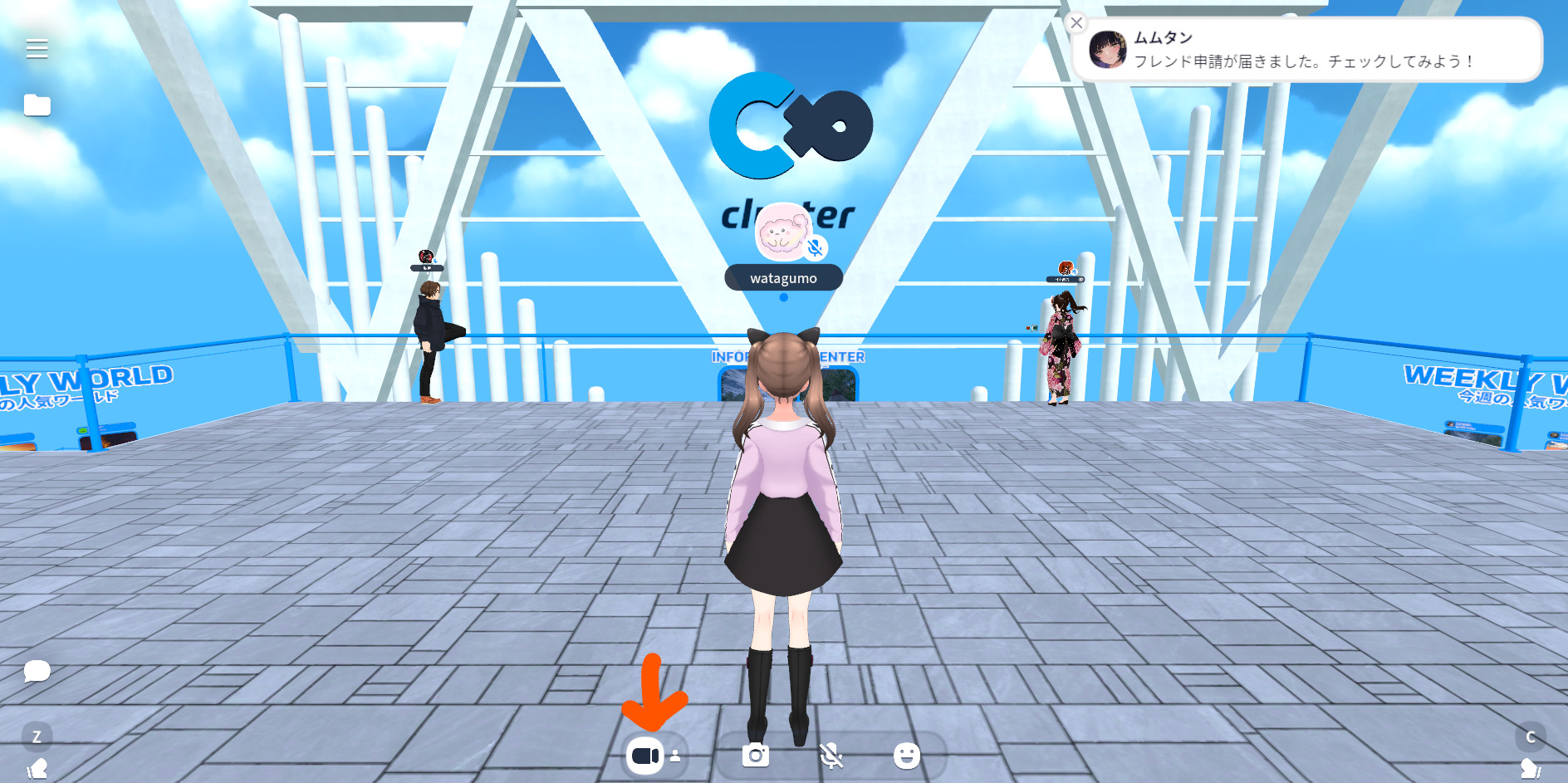
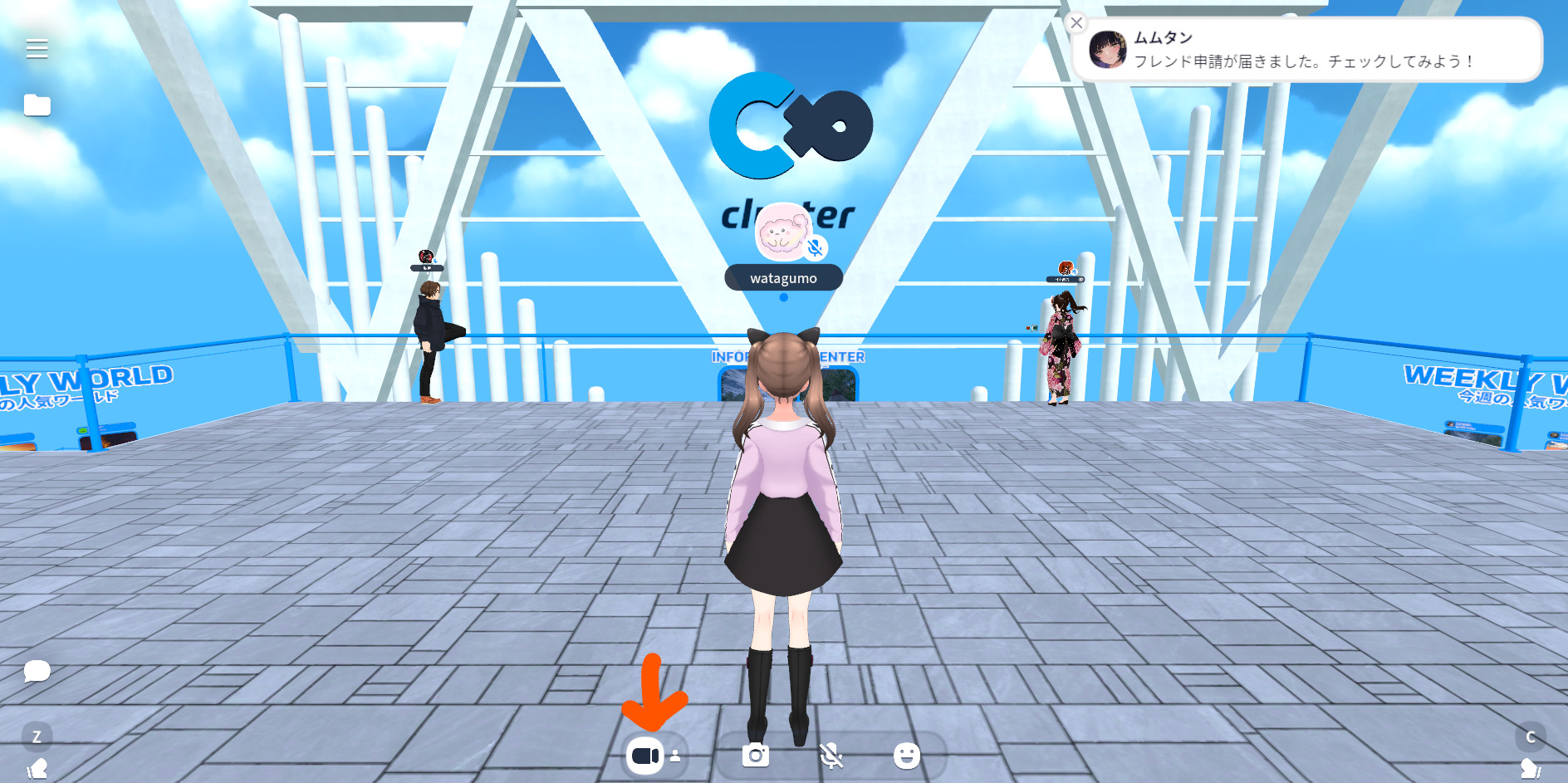
上図はメタバースプラットフォームである「cluster」です。
矢印のボタンで簡単に一人称モードと三人称モードが切り替えられます。
VRChatプレイ中にアバターを確認する方法



とはいえ、自分の姿を確認する方法はあります!
①思いっきり下を向く


アバターチェンジできたか、すぐに確認するには、思いっきり下を向きます。
マウスを動かして下を向かせれば上図のように胸部が見えるので、さくっと確認する時に使います。
②アバターの全身を確認する
『esc』をクリックして、アバターを確認します。


全身が確認できます。
アバターをついでにチェンジする時は「Change Into Avatar」で切り替えできます。
③カメラでチェックする
VRChatにはカメラ機能があります。
『R』をクリックして、アクションメニューを表示。
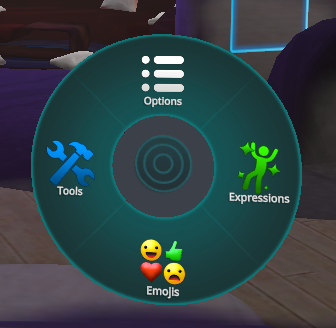
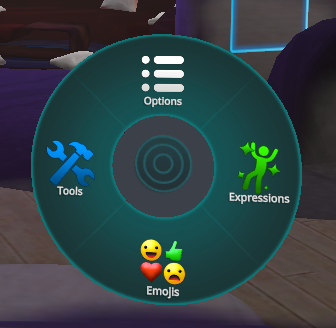
『Tools』にマウスを寄せ・・・
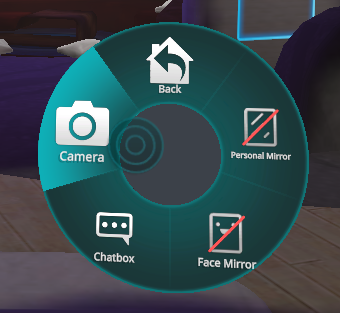
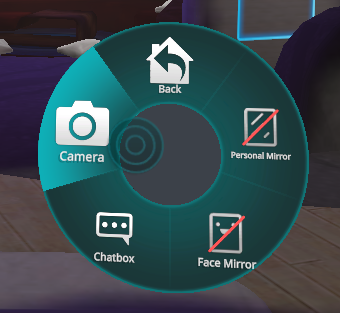
これがカメラモードです。
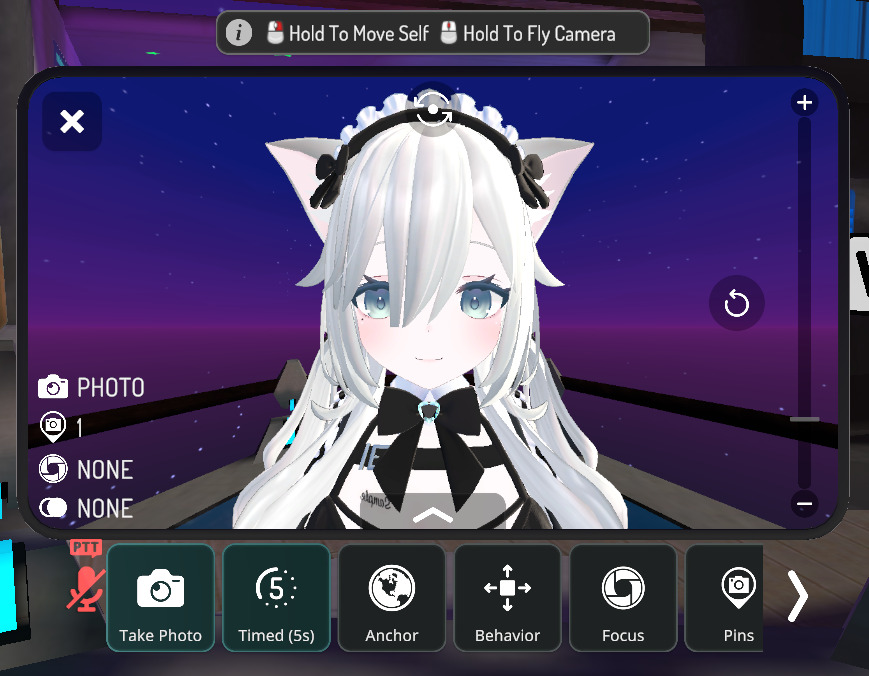
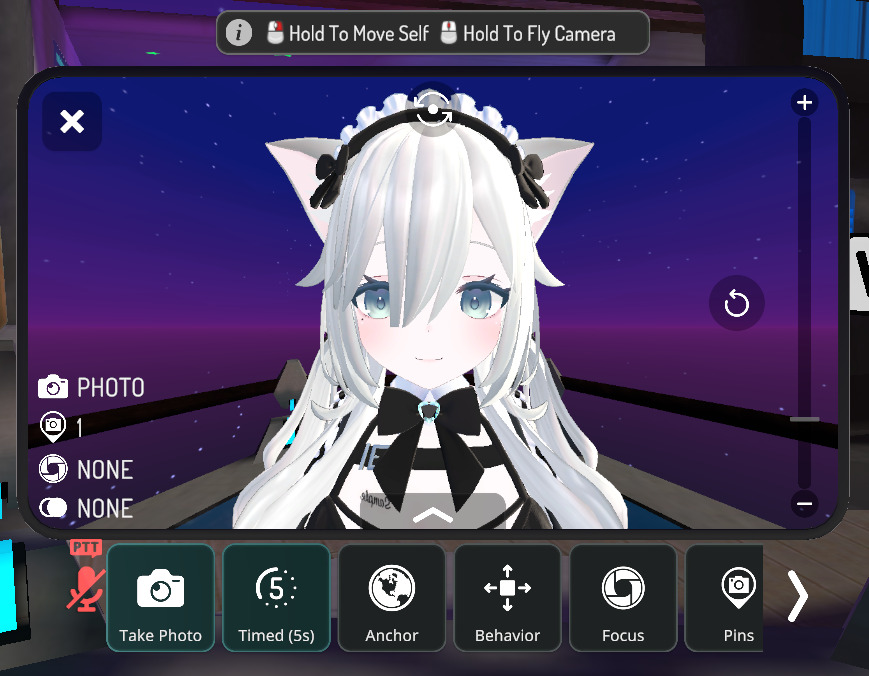
写真を撮ることもできます。
右クリックを押しながら角度を変えることも可能です。
Vketマップの出し方・テレポートをする方法



ワールドの中には順路があります💡
一度行ったワールドの中で気になる所があり、それがワールドの最後の方だった場合、その場所まで辿り着くのが面倒ですよね。
キーボードの『E』を押すと、拡張メニューが表示されます。
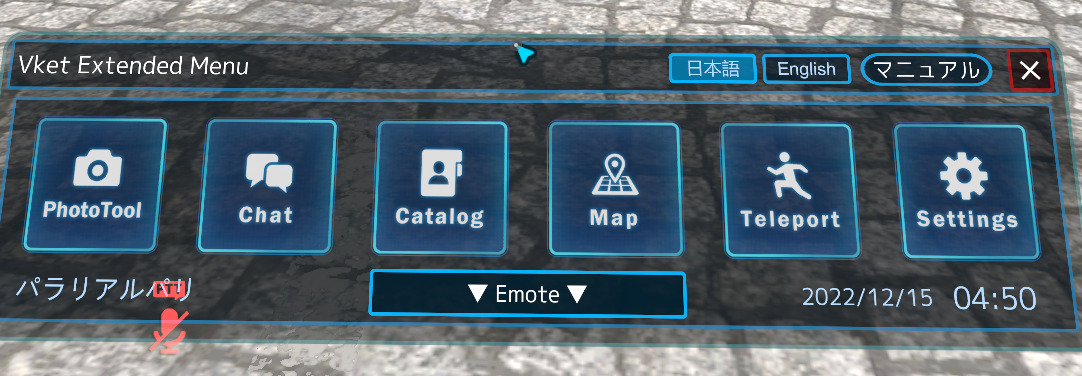
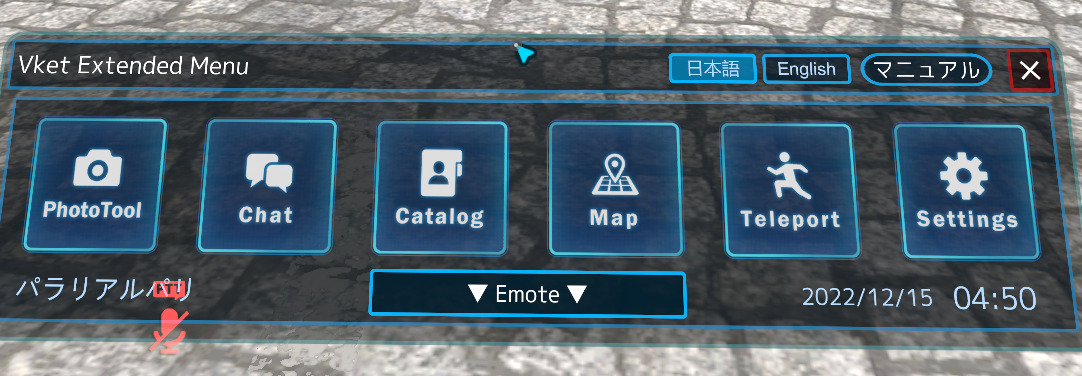
上図の『Map』をクリックして、ワールド内の行きたい場所に移動することができます。
『Teleport』は任意のブースやワールド内にいる別ユーザーのいるところへテレポートできます。


『設定』では、BGMの音量や、動くスピードが変更できます。
スピードが1.0xだとかなりゆっくりなので、私は大体3.0xで移動していました。
Vket体験レポ・操作方法のまとめ
マウスでの操作が不慣れだったり、タッチパッドでの操作に難しさを感じることがあるかもしれません。



とにかくワールドに入ってみよう!
操作が分からなくても、とにかくワールドに入って触っているうちに覚えていくものです。
現在Vket2022winterは閉会しましたが、一定の期間を開けてパブリック化するようです。
2022summerもパブリック化していつでも訪問できるようになっています。
次のVket開催(2023年夏?)まで、そちらで試しに体感してみましょう。
次回はVket体験レポ・ワールド編をお届けします!!
メタクエストで体験すれば、臨場感たっぷり味わえること間違いなし☆
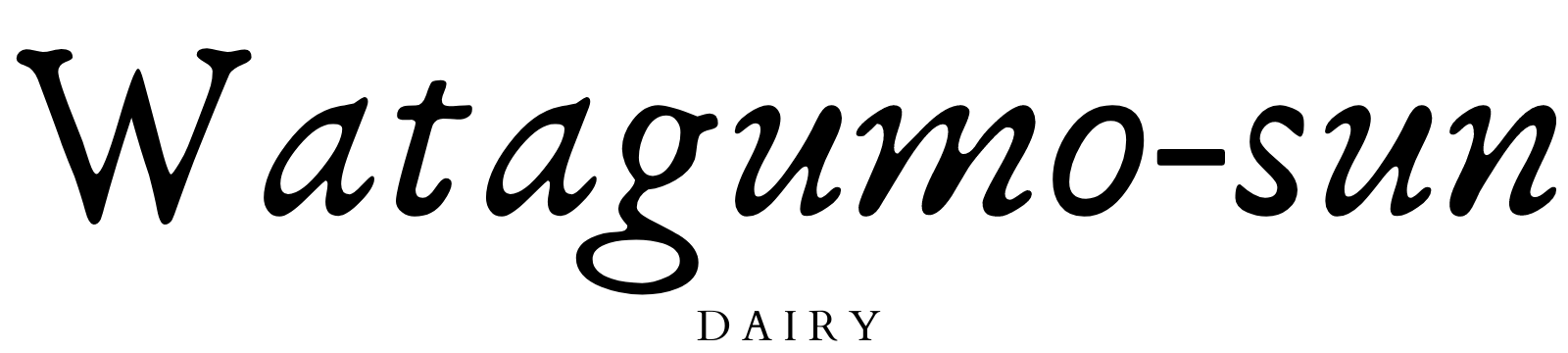

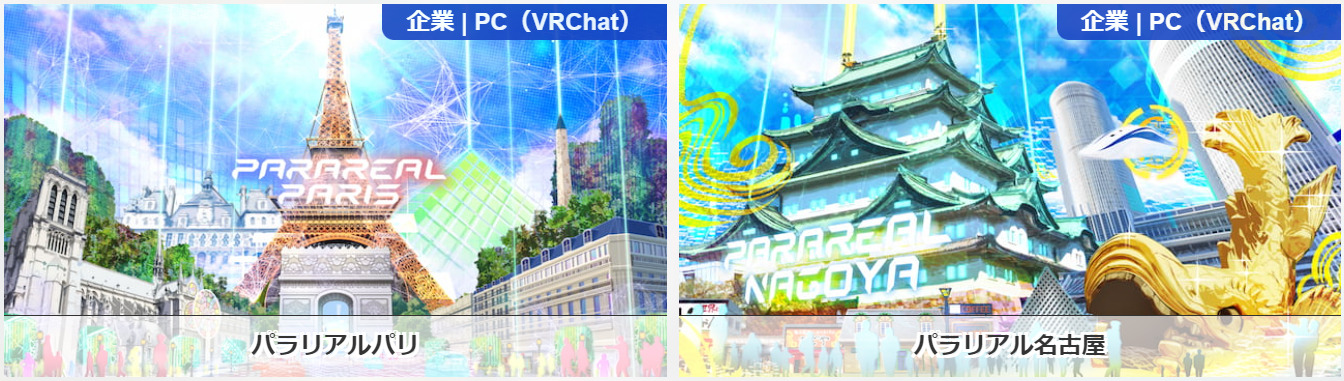
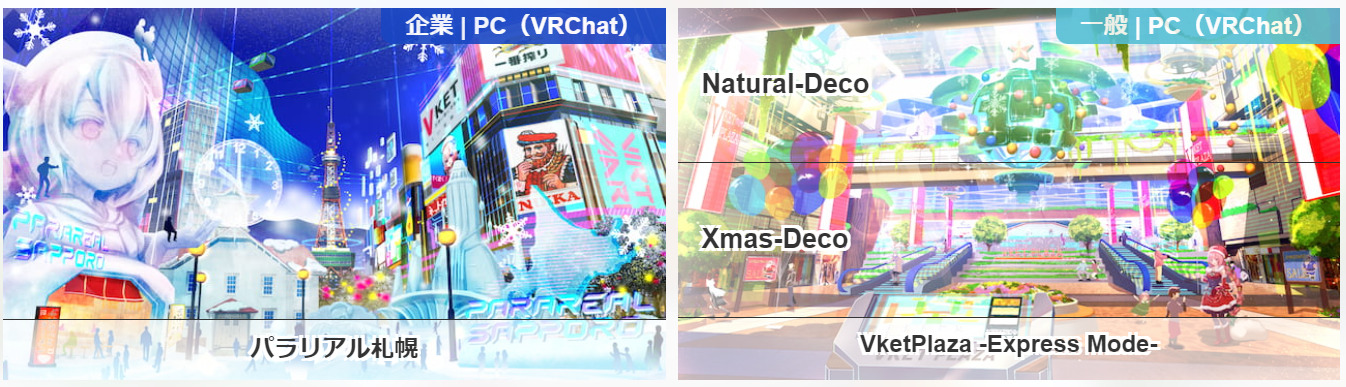





![[商品価格に関しましては、リンクが作成された時点と現時点で情報が変更されている場合がございます。] [商品価格に関しましては、リンクが作成された時点と現時点で情報が変更されている場合がございます。]](https://hbb.afl.rakuten.co.jp/hgb/2deb48a4.33611135.2deb48a5.08051754/?me_id=1268056&item_id=10003280&pc=https%3A%2F%2Fthumbnail.image.rakuten.co.jp%2F%400_mall%2Ffinebookpremiere%2Fcabinet%2Fimgrc0089849920.jpg%3F_ex%3D240x240&s=240x240&t=picttext)



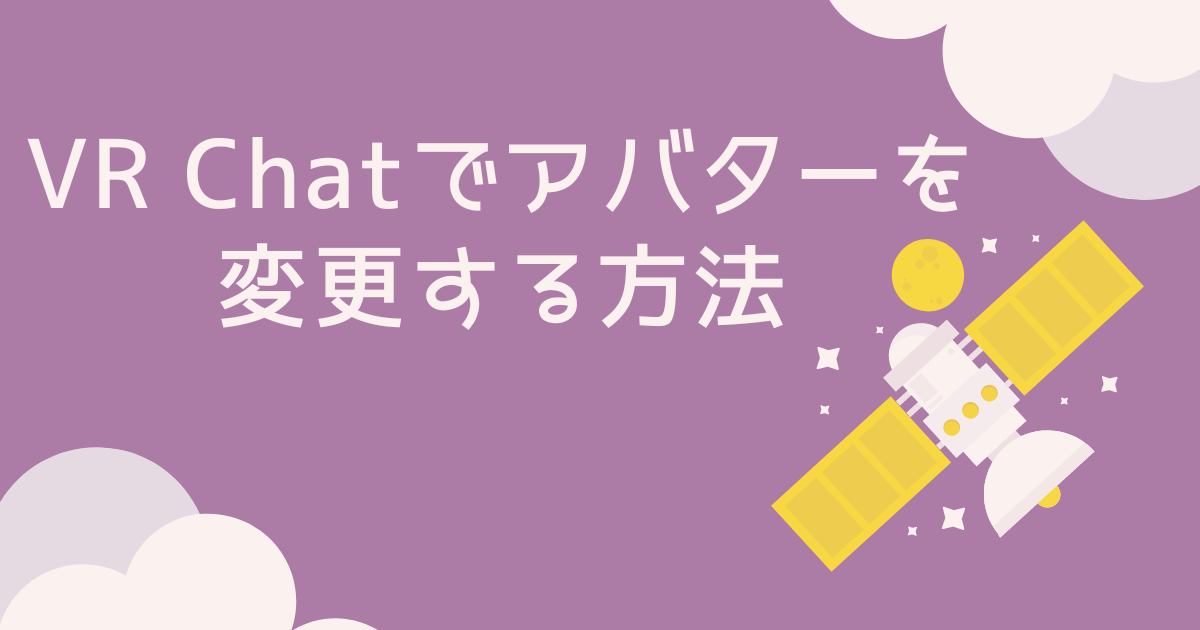



コメント